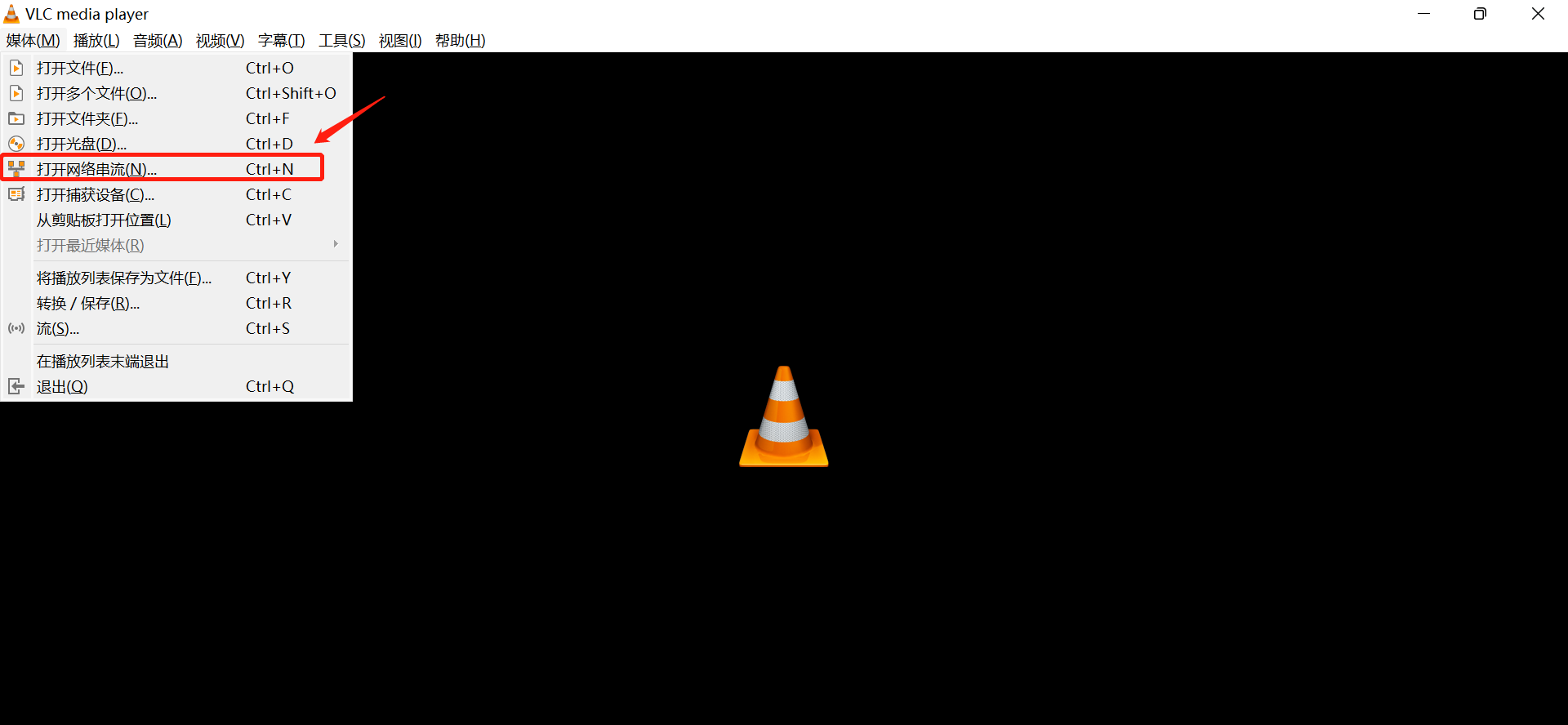入门指引
本章节介绍如何快速使用云点播服务。
前提条件
已获取 QingCloud 管理控制台的账号和密码。
准备工作
在本地环境上准备好音频或视频文件。本文以视频文件为例。
步骤一:开通云点播服务
-
登录 QingCloud 管理控制台。
-
选择产品与服务 > 音视频服务 > 云点播,进入云点播页面。
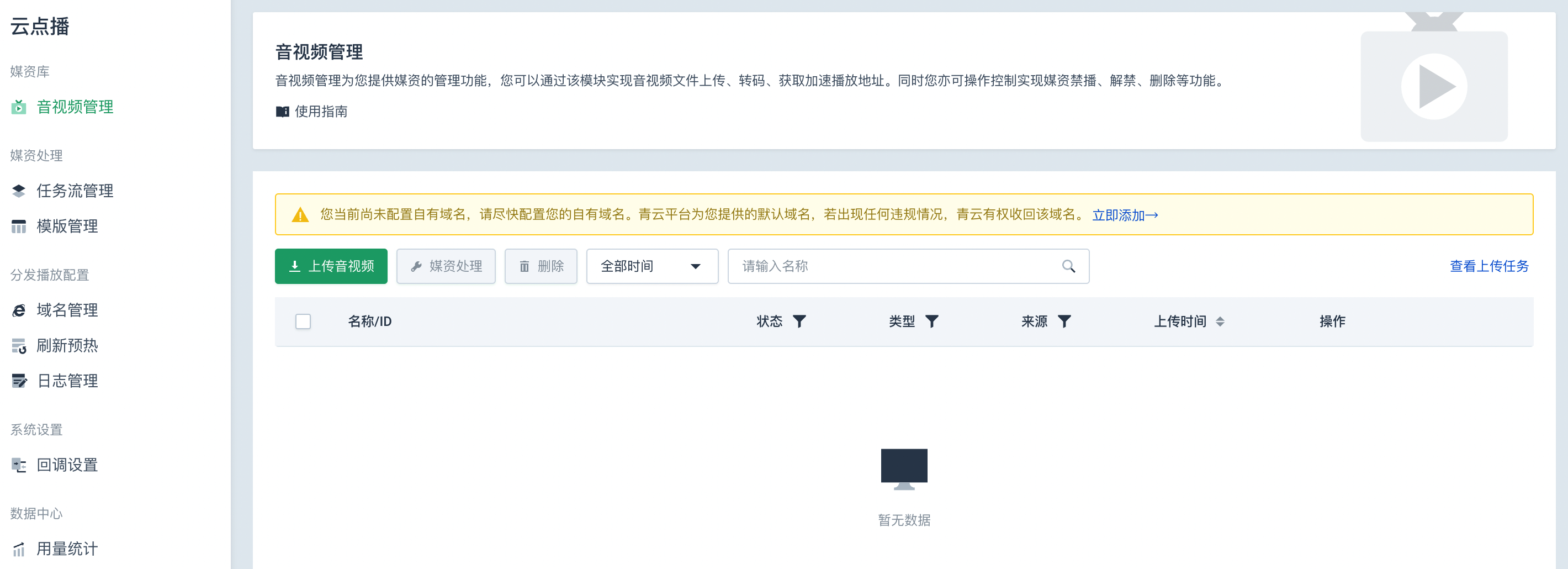
-
点击上传音视频,弹出开通云点播服务窗口。
-
选择使用青云默认域名。
说明
青云默认域名是青云QingCloud 为您提供的默认域名服务,加速区域为中国大陆。使用青云提供的默认域名,系统将自动分配用户青云所属二级/三级域名,例如:1302522583.vod.qingVideo.com。若默认域名出现任何违规情况,青云QingCloud 有权收回该域名。

-
选择存储区域。
存储区域一旦选择不可更改,选择的区域不影响使用。
-
点击立即开通,等待开通成功,弹出加速域名添加成功的提示信息。
说明
- 使用青云默认域名,系统将自动为您配置 CNAME,无需自行配置。
- 如果您需要使用自有域名,您可以点击返回域名管理,在域名管理添加和配置自有域名。使用自有域名,需要配置 CNAME 解析,解析完成后即可开启加速服务。详细步骤请参见配置 CNAME 解析。
步骤二:上传音视频
-
进入媒资库 > 音视频管理页面。
-
点击上传音视频,进入上传音视频页面。
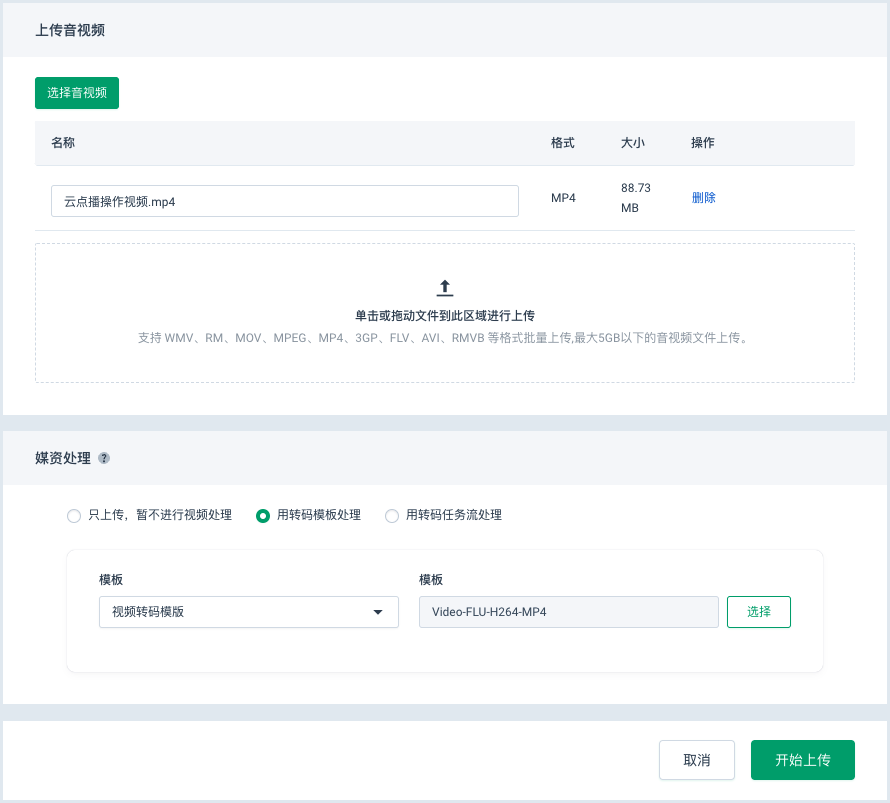
-
在上传音视频区域,点击选择音视频或者拖拽音视频文件到指定区域,上传音视频文件。
-
在媒资处理区域,选择用转码模板处理。
-
在模板下拉列表中,选择视频转码模板,然后点击选择,选择一个系统预置转码模板,点击确定。
说明
请根据上传的文件类型选择对应的转码模板,如您上传的音频文件,请选择音频转码模板。
-
点击开始上传,弹出上传任务窗口,等待上传状态显示
上传成功。 -
点击右上角关闭按钮,关闭弹窗。
步骤三:获取播放地址
-
在媒资库 > 音视频管理页面,找到上传好的文件。
-
在目标文件所在行的操作列,点击管理,弹出管理音视频窗口。

-
点击复制地址,复制视频播放地址到剪切板。
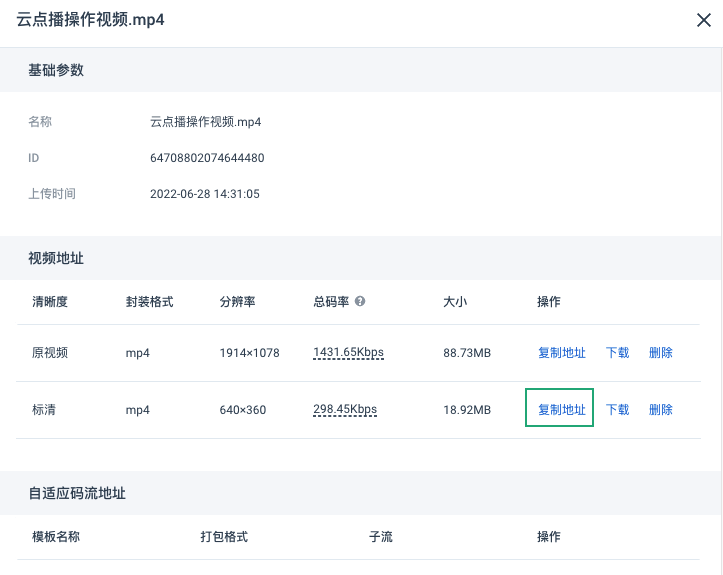
-
若是 MP4 文件,即可在浏览器地址栏中输入复制的地址进行播放。

或者您也可以在专业播放器中进行播放。以 VLC Media Player 为例,打开播放软件,点击媒体> 打开网络串流,然后输入复制的播放地址,即可进行播放。